Odkąd poznałem w 1991 roku komputery Apple, a było to za czasów, gdy ich OS nosił prostą i znaczącą nazwę: System 7, poczułem potęgę graficznego interfejsu użytkownika oraz myszy. Choć w domu używałem wtedy Amigi, której system w wielu kwestiach prześcigał Apple (np. w wielozadaniowości i automatyzacji), a mysz posiadała dwa klawisze, to interfejs użytkownika Macintoshy nie miał sobie równych. Jedną z jego możliwości był „drag&drop”, czyli po naszemu „przeciągnij i upuść”. Tak pokochałem tę funkcję, że nadal wolę zarządzać plikami, przenosząc je za pomocą myszy, niż z użyciem klawiszy i „schowka”.
Wraz z rozwojem systemów rozwijały się również możliwości Drag&Drop. Przytoczę kilka z moich ulubionych zastosowań tej metody.
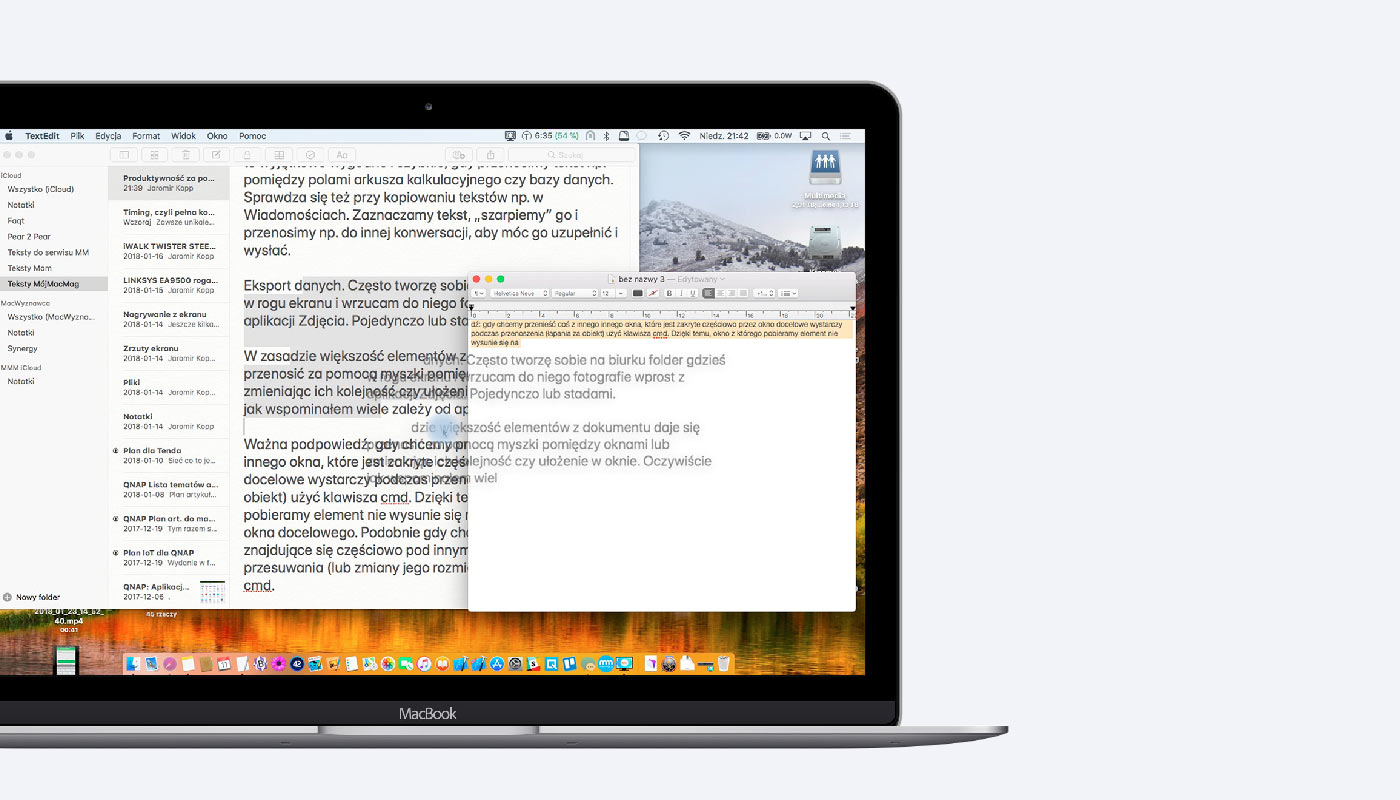
Otwieranie dokumentu w konkretnej aplikacji. Najłatwiej jest to osiągnąć, przeciągając dokument na ikonę programu. Nie ma znaczenia, czy znajduje się ona w Docku czy np. w teczce Aplikacje. Jeżeli program obsługuje dany plik, to po trafieniu w ikonę zmieni ona kolor, a po puszczeniu guzika myszy (czy gładzika, którym się od lat w zasadzie wyłącznie posługuję) program otworzy przenoszony dokument.
Dodawanie plików do dokumentów. Tu warto poeksperymentować, bo sposób obsługi jest określany przez programistę i może być różny. Bardzo często gdy chcę dodać do dokumentu obrazek, po prostu przeciągam ikonę pliku graficznego na okno programu. W niektórych programach można od razu precyzyjnie umieścić plik w docelowym miejscu dokumentu.
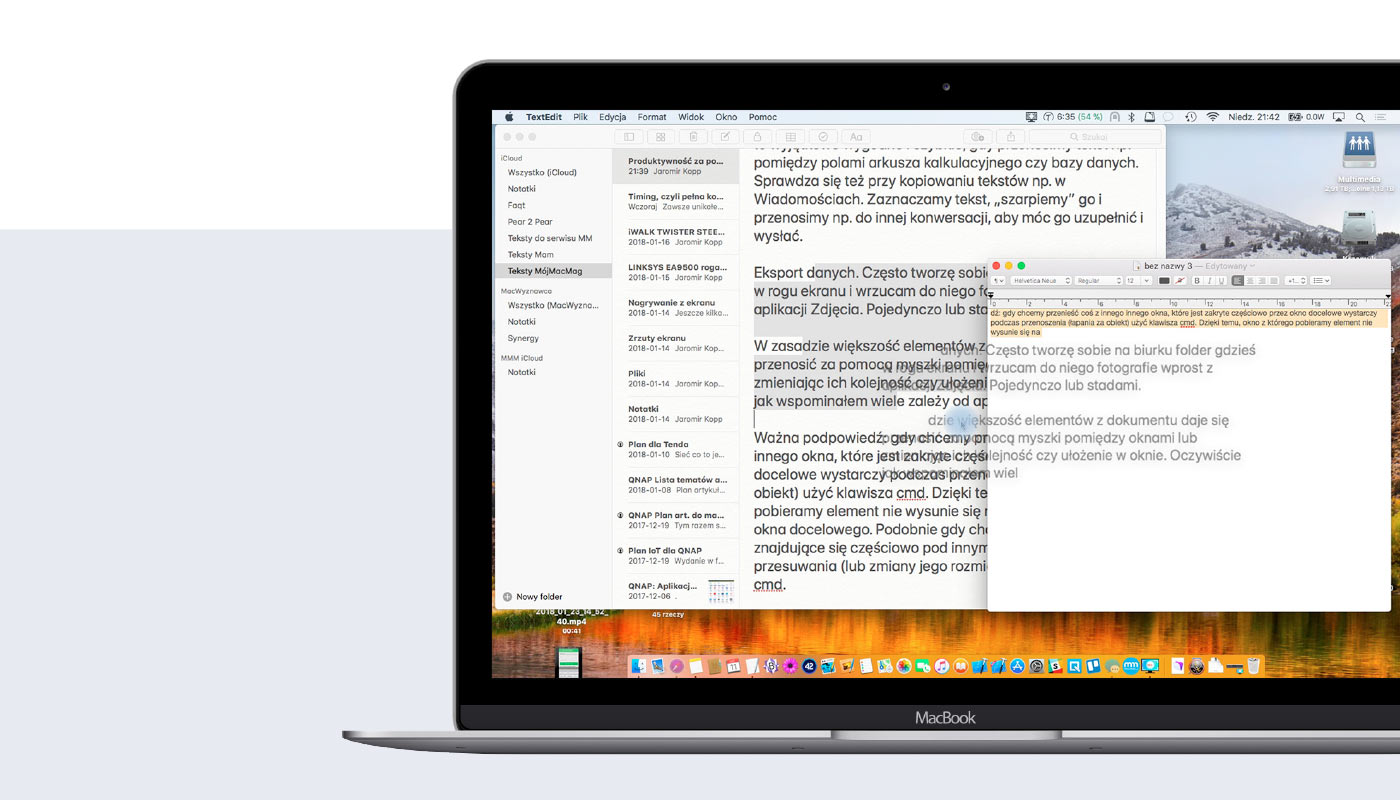
Przenoszenie fragmentów tekstu. Czasem wystarczy zaznaczyć tekst, aby móc go „wyrwać” i przenieść w inne miejsce tego samego dokumentu lub do innego okna. Bywa to wyjątkowo wygodne i szybkie, gdy przenosimy tekst np. pomiędzy polami arkusza kalkulacyjnego czy bazy danych. Sprawdza się też przy kopiowaniu tekstów w Wiadomościach. Zaznaczamy tekst, „szarpiemy” go i przenosimy na przykład do innej konwersacji, aby móc go uzupełnić i wysłać.
Eksport danych. Często tworzę sobie na biurku folder gdzieś w rogu ekranu i wrzucam za pomocą gładzika (myszy) do niego fotografie wprost z aplikacji Zdjęcia. Pojedynczo lub stadami.
W zasadzie większość elementów z dokumentu daje się przenosić za pomocą kursora pomiędzy oknami lub zmieniać kolejność czy ułożenie w oknie. Oczywiście, jak wspominałem, wiele zależy od aplikacji.
Ważna podpowiedź: gdy chcemy przenieść coś z innego okna, które jest zakryte częściowo przez okno docelowe, wystarczy podczas przenoszenia (łapania za obiekt) użyć klawisza cmd. Dzięki temu okno, z którego pobieramy element, nie wysunie się na wierzch i nie zasłoni okna docelowego. Podobnie gdy chcemy przesunąć okno znajdujące się częściowo pod innym, wystarczy, że podczas przesuwania (lub zmiany jego rozmiarów) wciśniemy klawisz cmd.
Na koniec jeszcze jedno przypomnienie o możliwościach duetu strzałka i klawisz cmd. Czasem na belce ekranu kolejność ikon, które się tam znajdują, nie jest dla nas odpowiednia. Właśnie wciskając cmd, możemy je przenosić za pomocą myszki. Gdy jakaś ikona wydaje nam się zbędna, po prostu wyciągamy ją z belki, aby się jej pozbyć.
Zachęcam do eksperymentów z gładzikiem (myszką) i kursorem. Często można odkryć przydatne i zaskakujące możliwości.
Artykuł pojawił się oryginalnie w nr 1/2018 Mój Mac Magazynu.


0 komentarzy